Die Verbindung zu einem File Transfer Protocol (FTP)-Server ist eine großartige Möglichkeit, auf Dateien von einem entfernten Server unter macOS zuzugreifen. Obwohl Sie die Finder-App zur Verwaltung eines FTP-Servers verwenden können, sind deren Funktionen ziemlich eingeschränkt. Eine leistungsstärkere Alternative ist CloudMounter, das viele zusätzliche Funktionen und eine bessere Dateiverwaltung bietet.
In diesem Leitfaden zeigen wir Ihnen, wie Sie mit beiden Methoden eine Verbindung zu einem FTP-Server auf dem Mac herstellen können.
So verwenden Sie FTP über den Finder auf macOS
Die einfachste und direkteste Möglichkeit, auf einem Mac auf einen FTP-Server zuzugreifen, ist die Verwendung der Finder-App. So funktioniert es:
1. Öffnen Sie die Finder-App.
2. Klicken Sie in der Menüleiste auf “Gehe zu” > “Mit Server verbinden”.
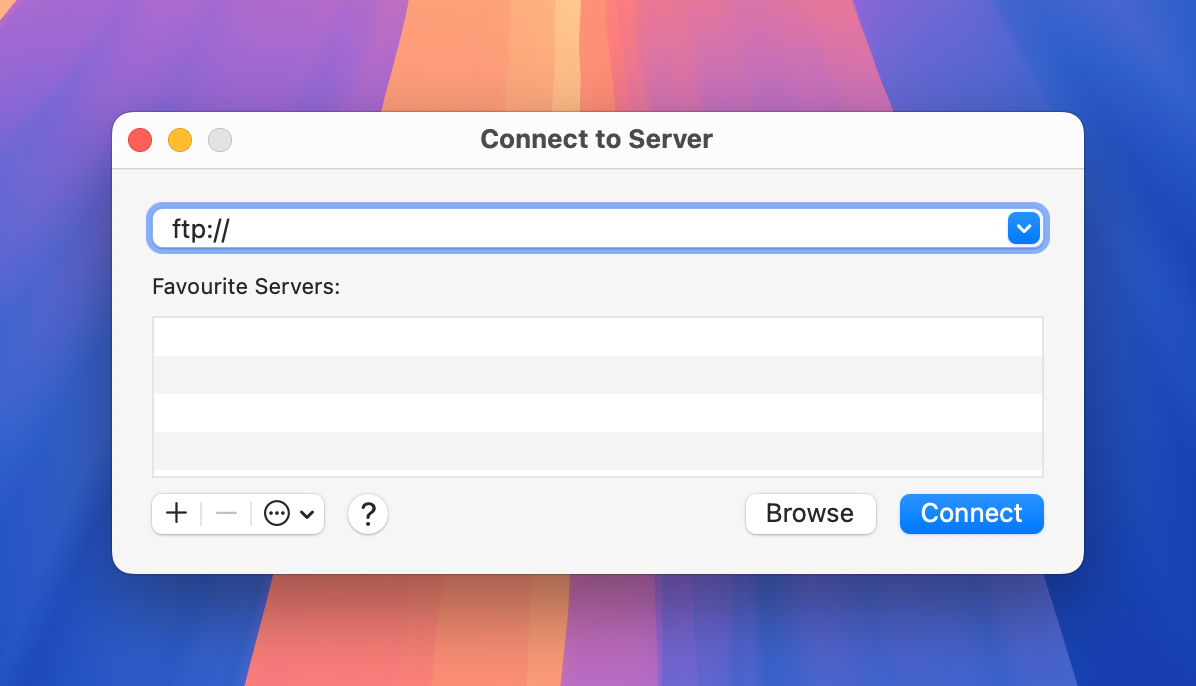
3. Geben Sie die Serveradresse ein und klicken Sie dann auf Verbinden.
Beachten Sie, dass der Finder auf einfaches FTP und schreibgeschützten Zugriff beschränkt ist. Wenn Sie mehr Funktionen wünschen, ist dies also nicht die intuitivste Option. Sie können Dateien von einem FTP-Server kopieren oder herunterladen, aber um Dateien auf einem entfernten Server hochzuladen, zu bearbeiten oder zu verwalten, empfehlen wir die Verwendung einer Drittanbieter-Software.
Ein weiteres Problem bei der Verwendung des Finders ist, dass Sie nach jedem Neustart oder nach dem Trennen einer Festplatte die oben genannten Schritte erneut durchführen müssen, um eine Verbindung zum Server herzustellen.
Ist FTP auf einem Mac über den Browser zugänglich?
Nein, die Verbindung zu einem FTP-Server auf einem Mac über einen Browser ist nicht mehr möglich. Browser wie Chrome, Firefox, Safari und Opera unterstützen keinen FTP-Zugang mehr, daher bleibt Ihnen keine andere Wahl, als einen speziellen FTP-Client für macOS wie CloudMounter zu verwenden, wenn Sie mehr Kontrolle haben möchten.
So greifen Sie über CloudMounter im Finder auf den FTP-Server zu
Unsere App ermöglicht Ihnen den Zugriff auf Ihren Remote-Server und das Einbinden all Ihrer Cloud-Speicheroptionen als lokales Laufwerk im Finder. So verwenden Sie FTP auf dem Mac mit dieser App:
1. Laden Sie CloudMounter herunter und installieren Sie es auf Ihrem Mac.
2. Starten Sie die App und klicken Sie auf den Speichertyp „FTP & SFTP“.
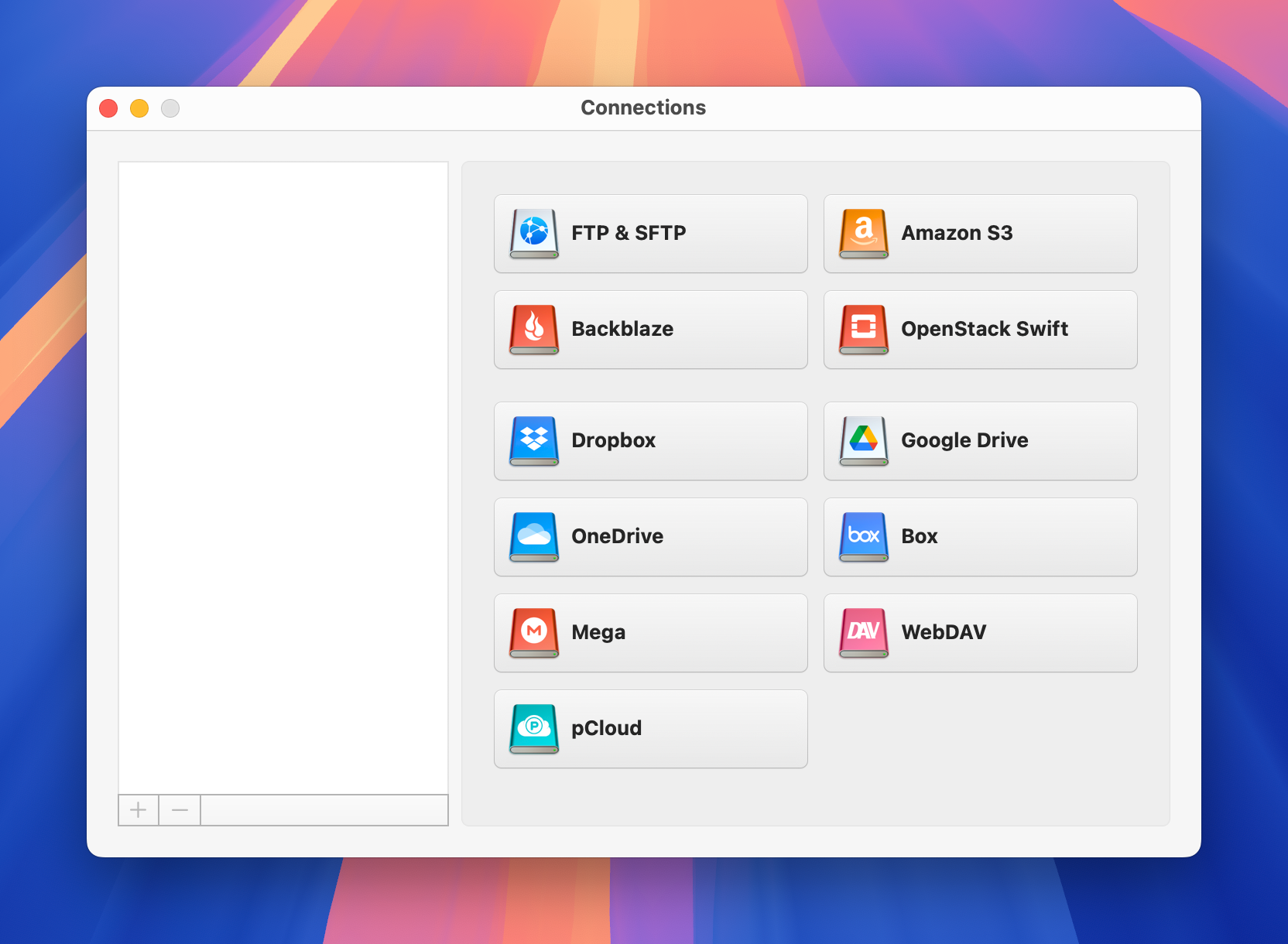
3. Sie werden gebeten, die folgenden Informationen auszufüllen:
- Verbindungstyp: FTP oder FTP mit TLS/SSL (für FTPES) oder FTP mit implizitem SSL (für FTPS).
- Servername, Adresse und Port (in der Regel 21 für FTP und FTPES sowie 990 für FTPS).
- Benutzername und Passwort (oder anonyme Anmeldung).
- Aktiver oder passiver FTP-Modus.
- Remote-Pfad (d.h. der Ordner auf dem Server, zu dem Sie eine Verbindung herstellen möchten).
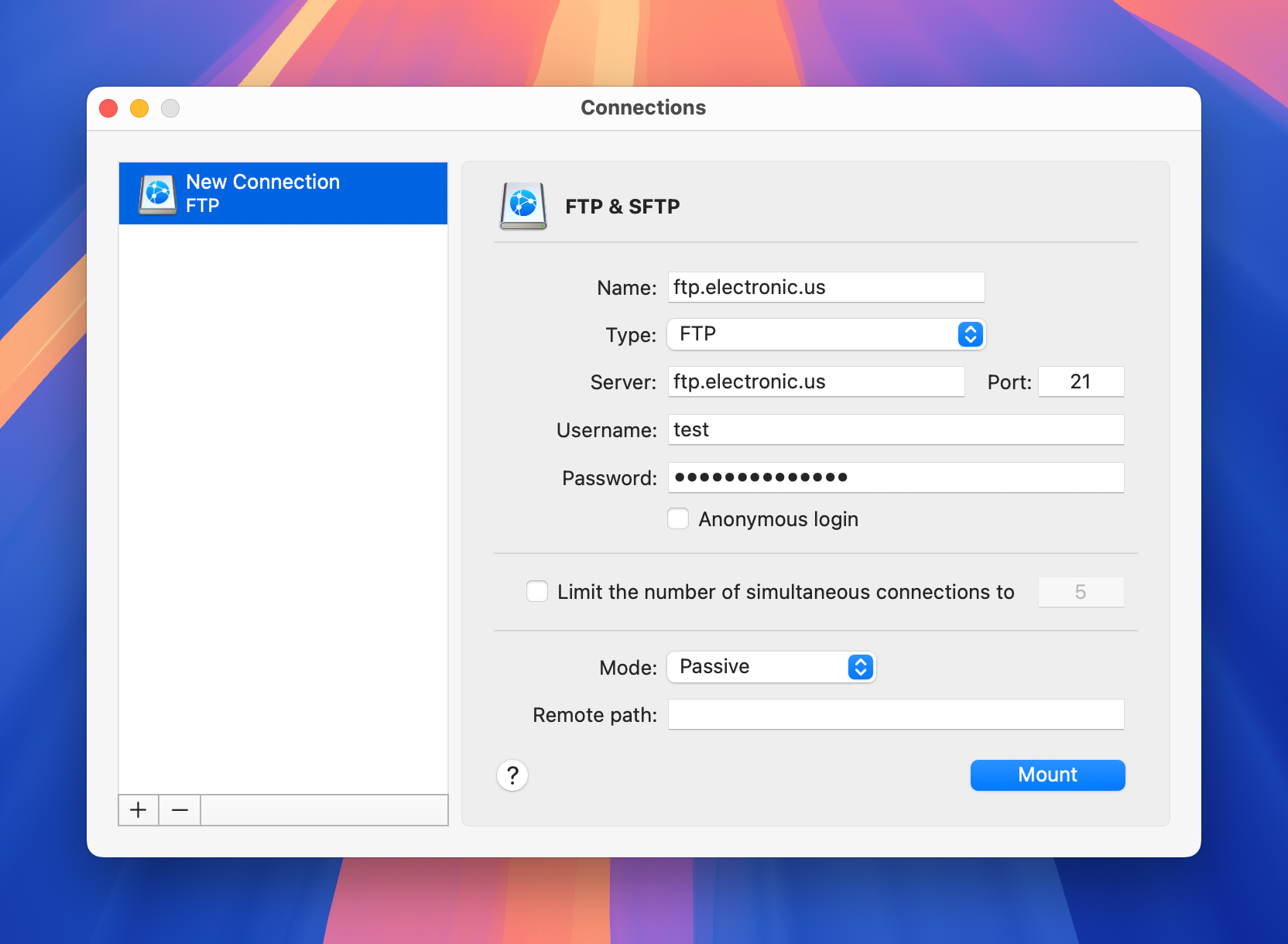
4. Klicken Sie auf „Einbinden“ und Sie sollten dann in der Lage sein, Ihren FTP-Server direkt über die Finder-App zu öffnen.
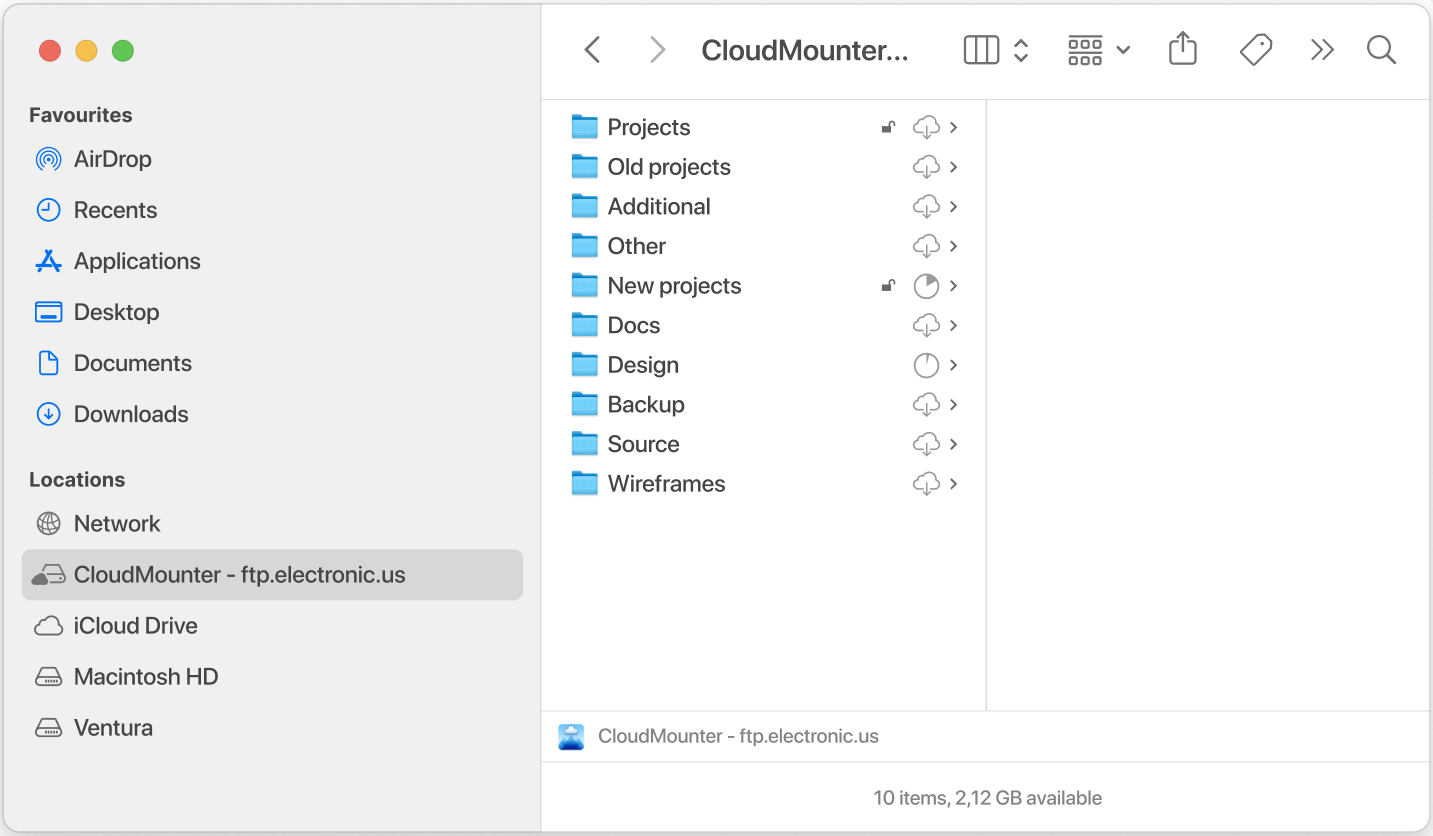
Der Zugriff auf den FTP-Server ist nur die Spitze des Eisbergs. Mit CloudMounter können Sie Ihre Dateien auch benennen, kopieren, löschen, verschieben oder bearbeiten, als wären sie lokal auf Ihrem Mac gespeichert.
Wofür ist CloudMounter sonst noch gut?
Hier sind einige weitere Funktionen, die Sie mit dieser App erhalten:
- Kompatibel mit sowohl Windows als auch macOS.
- Ermöglicht es Ihnen, all Ihre Dateien an einem Ort einfach zu verwalten.
- Verbinden Sie so viele Konten, wie Sie möchten.
- Unterstützt eine breite Palette von Cloud-Speicherplattformen sowie SFTP– oder WebDAV-Remote-Server.
- Ermöglicht es Ihnen, mit Online-Dateien ohne aktive Internetverbindung zu arbeiten.
- Clientseitige Verschlüsselung bietet zusätzlichen Schutz für Ihre Daten.
Fazit
Finder ist großartig, wenn Sie einfach nur auf Ihren FTP-Server zugreifen und Ihre Dateien ansehen möchten, aber für zusätzliche Funktionen müssen Sie eine Drittanbieter-Software wie CloudMounter verwenden. Mit dieser App können Sie den FTP-Server ganz einfach als lokales Laufwerk einbinden. Sie können auch andere Cloud-Speicherplattformen wie Dropbox und Google Drive in die Finder-App integrieren.
Nach der Installation ermöglicht Ihnen die App eine Vielzahl von Aktionen mit auf dem Server gespeicherten Dateien durchzuführen, wie z. B. Umbenennen, Kopieren und Bearbeiten. Wie Sie jetzt schon erkennen können, ist es eine viel bessere und intuitivere Alternative zum Finder, wenn Sie mit entfernten FTP-Servern arbeiten.
